Pages

在 iPad 上的 Pages 中加入頁碼
您可以為文件加入頁碼,頁碼會隨著頁面增減自動調整。若您要隱藏部分頁面上的頁碼或從特定頁面開始編號,您可以自訂頁碼。
加入頁碼
點一下螢幕最上方的
 ,然後點一下「文件設定」。
,然後點一下「文件設定」。請確定「頁首」或「頁尾」已開啟,然後點一下控制項目底部的「更多選項」。
【注意】在文書處理文件中,您可能需要點一下「文件」標籤頁來查看「更多選項」。
在「文件設定」中,使用兩指來縮放,然後點一下您要顯示頁碼的頁首或頁尾欄位。
點一下「頁碼」,然後點一下編號樣式。
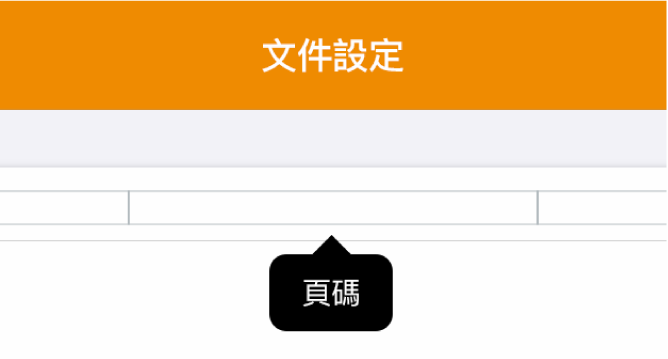
若要更改頁碼的字體、字體大小、顏色或對齊方式,請選擇頁碼,點一下
 ,然後進行調整。
,然後進行調整。完成後,請點一下螢幕左上角的「完成」。
在文書處理文件中更改起始頁碼
在頁面佈局文件中更改起始頁碼
若您將頁碼加入頁面佈局文件,您可以為章節設定不同的起始編號。
點一下您要修改的頁面角落(如此一來頁面上就沒有任何選擇的內容),然後點一下
 。
。若要更容易點選而不會不小心選取文字或物件,請以兩根手指縮放頁面,或點一下「頁面縮覽圖」顯示方式中的頁面縮覽圖。
在「頁面佈局」中點一下「頁碼」。
若您沒有看見「頁碼」,請確定該頁面的頁首和頁尾已開啟。
點一下「開始處」,然後點一下
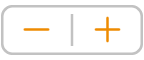 來設定起始編號。
來設定起始編號。
每個頁面的預設設定為「從上一頁繼續」,所以您已修改頁面的任何後續頁面會自動遞增頁碼。若您想要不同的編號設定,請個別修改每個頁面的設定。
感謝您的寶貴意見。